리눅스 환경에서 티베로를 설치해보겠습니다. 티베로는 티맥스 그룹의 데이터베이스 소프트웨어 제품입니다.
우선 Virtual Machine에 CentOS 7.0 이미지 파일을 설치하는 것은 사전 작업으로 하시길 바랍니다.
저는 Virtual Box, CentOS 환경에 설치하였고, 터미널 프로그램은 Putty를 사용하였습니다.
설치 조건은 다음과 같이 설치하겠습니다.
- 데이터베이스 이름 : tmax
- $TB_HOME : /tibero/edu3/tibero6
- 데이터베이스 기본 경로
: /DataDisk/T1/tibero3/tbdata
- 아카이브로그 경로
: /DataDisk/T1/tibero3/arch
- 데이터베이스의 모든 파일들 위치
(datafile, redologfile, controlfile)
: /DataDisk/T1/tibero3/tbdata
- 티베로사용 전체 메모리 크기 : 2200M
- 티베로사용 공유 메모리 크기 : 1000M
- 최대DB세션갯수 : 30
설치 방법은 크게 2 단계가 있습니다.
1. 티베로 인스턴스 구동을 위한 작업
-tibero6 디렉토리에 대한 작업
-완료 이후, tbboot nomount 성공
2. 데이터베이스 생성 작업
-create database - 쿼리에 의해 실행
-datafile, redologfile, controlfile 생성
-dictionary, system object 생성
-완료이후, tbboot (normal모드) 성공0. 사용할 디렉토리를 생성

DB 생성할 경로에 디렉터리를 만듭니다. 리눅스 명령어인 mkdir을 활용하여 만듭니다.
mkdir /DataDisk/T1/tibero2
mkdir /DataDisk/T1/tibero2/arch
mkdir /DataDisk/T1/tibero2/tbdata1. 인스턴스 구동을 위한 작업
1) 설치 경로 생성
mkdir /tibero/edu32) 티베로 바이너리, 라이센스 복사
cp /tibero/s/tibero6* /tibero/edu3
cp /tibero/tibero6/license/license.xml /tibero/edu3Virtual Box 프로그램에서 공유 폴더를 C:\tibero\s로 설정하였고, local 즉, windows OS에 디렉터리를 설정하였습니다. 이곳에 바이너리 파일과 license.xml 파일을 옮겨서 설치할 디렉터리인 /tibero/edu3에 cp명령어를 통해 복사합니다.

3) 환경변수 수정
환경 변수 파일인 .bash_profile을 수정해야 합니다. .bash_profile 파일은 앞에 '.'이 붙는데 이는 숨김 파일을 표시하는 것입니다. 숨김 파일을 확인하고 싶을 때는 ls -al처럼 a옵션을 사용해야 볼 수 있습니다. ~/ 은 home으로 설정된 디렉터리까지의 위치를 나타내는 것입니다.
ls -al ~/.bash_profile
vi ~/.bash_profile

.bash_profile에 환경설정은 경로와 alias를 설정합니다. 우선 자바 PATH와 티베로 PATH, ALIAS로 구성되어 있습니다. 자바는 위와 같은 PATH에 자리 잡고 있고, 티베로 PATH는 설치 조건에 맞도록 $TB_HOME을 정확히 설정해야 합니다. 그리고 $HOME에 맞춰 나머지 디렉터리 경로를 잡아줍니다.
사실 JAVA는 필요하지 않지만 export 유틸리티 툴 같은 것들이 JAVA가 필요하기 때문에 해당 기능을 사용하지 않을 것이라면 딱히 필요하지 않습니다.
마지막으로 alias는 본인이 원하는 명령어에 실행할 동작들을 기입합니다. alias 명은 본인이 편한대로 수정하면 됩니다.
4) 환경변수 적용 및 바이너리 파일 압축 풀기
변경한 환경 설정 파일을 적용시키는 방법은 몇 가지가 있습니다. source 명령어나, 파일 앞에 '.' 을 붙이거나, 로그아웃 하여 재접속하는 방법이 있습니다. 저는 source 방법을 사용하겠습니다. 그리고 설치가 잘 되었는지 확인하기 위해 주요 환경변수인 $TB_HOME과 $TB_SID를 echo 명령어를 통해 확인하였습니다. 참고로 필수 환경 변수는 $TB_HOME, $TB_SID, $LD_LIBRARY, $PATH 4가지가 있습니다.

바이너리 파일의 압축을 풀기 위한 명령어 입니다. 이 명령어를 통해 압축을 풀어줍시다.
tar -xvzf tibero6-bin*tar.gz
5) 라이센스 파일 넣기
티베로는 티맥스 소프트 홈페이지에서 라이센스를 발급받을 수 있습니다. 물론 유료지만, 저는 교육생 신분으로 데모 버전으로 진행하고 있습니다. 참고로 라이센스는 서버 장비에서만 사용하도록 발급받아진 데모 라이센스입니다. /tibero/edu3에 license.xml 파일을 복사하였는데 압축을 풀어 설치하게 되면, /tibero/edu3/tibero6/license 디렉터리 경로에 넣습니다.
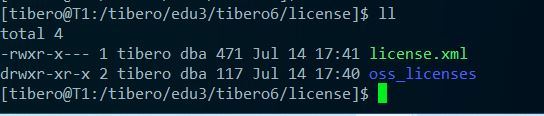
cp /tibero/edu3/license.xml $TB_HOME/license
cat $TB_HOME/license/license.xml
6) gen_tip.sh 실행하여 tip 파일 등 생성
티베로 인스턴스는 파라미터를 담고 있는 tip파일을 기반으로 동작합니다. tip파일을 생성하고 이를 수정해보도록 하겠습니다. $TB_HOME/config 경로로 이동하여 ./gen_tip.sh 명령어로 tip 파일을 생성합니다. 이 명령어를 수행하면 티베로 인스턴스 이름으로 생성된 $TB_SID.tip 파일과, $TB_HOME/client/config 경로에 tbdsn.tbr 파일이 생성됩니다. tip 파일은 수정을 해야 하며, tbdsn.tbr은 설치가 잘 되었는지 cat 명령어로 확인해봅니다.
cd $TB_HOME/config
./gen_tip.sh
ls -l $TB_HOME/config/$TB_SID.tip
ls -l $TB_HOME/client/config/tbdsn.tbr
Control File 저장 경로와 DB설치 경로, 최대 세션 개수, 아카이브 경로, Shared Memory, Memory Target을 설치 조건에 맞춰 설정합니다. Control File을 조회하여 Control File 내의 Data File과 Redo Log File에 접근하여 티베로 인스턴스가 실행되니 꼭 해당 경로를 만들어 두고, 오류 없이 기입합니다.

7) nomount 모드로 부팅
티베로 인스턴스가 잘 작동하는지 확인하기 위해 tbboot nomount를 실행해봅니다. 아직, 데이터베이스를 생성하지 않았기 때문에 normal 모드로 부팅하지 못합니다. Control File, Data File, Redo Log File 3개 중 어디까지 오픈하였는가에 따라 부팅 모드가 다릅니다. 아무것도 오픈하지 않은 상태이기 때문에 nomount 모드로 부팅해야합니다. 설치 과정에서는 선택의 여지없이 nomount 모드로 열기로 합니다.
tbboot nomount가 잘 시행되었다면, ps -ef | grep tbsvr 리눅스 명령어로 프로세스가 잘 기동되었는지 확인합니다.

2. 데이터베이스 생성 작업부터는 포스팅이 넘모 길어서 짤라서 업로드하도록 하겠습니다.
'IT > DataBase' 카테고리의 다른 글
| [Tibero] 티베로(tibero) - 티베로 인스턴스 종료(1) normal, post_tx, immediate (0) | 2021.07.20 |
|---|---|
| [Tibero] 티베로(tibero) - 티베로 인스턴스 기동(2) Mount 모드 (0) | 2021.07.19 |
| [Tibero] 티베로(tibero) - 티베로 인스턴스 기동(1) (0) | 2021.07.19 |
| [Tibero] 티베로(tibero) 설치(2) - 데이터베이스 생성을 위한 설치 작업 (0) | 2021.07.19 |
| [Tibero] Tibero 부팅 - tbboot 개요 (0) | 2021.07.14 |

